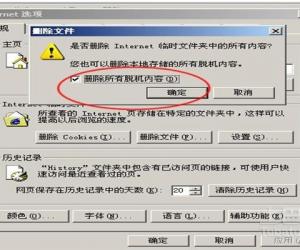如何给word文档设置打开密码 Word设置打开密码的方法
发布时间:2017-05-05 15:02:30作者:知识屋
如何给word文档设置打开密码 Word设置打开密码的方法 步骤一:打开需要设置密码的word文档,打开“工具”菜单,左键单击“选项”命令。

步骤二:在打开的“选项”对话框中,选择“安全性”按钮。

步骤三:在对话框中设置“打开文件时密码”和“修改文件时密码”,然后点击确定。
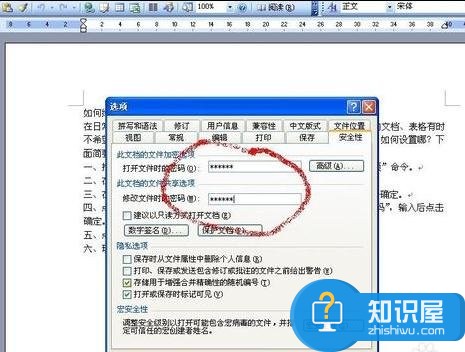
步骤四:点击确定后,会提示再次输入“打开文件时密码”和“修改文件时密码”,输入后点击确定。

步骤五:点击文档的关闭按钮,会出现确认修改对话框,点击确定。
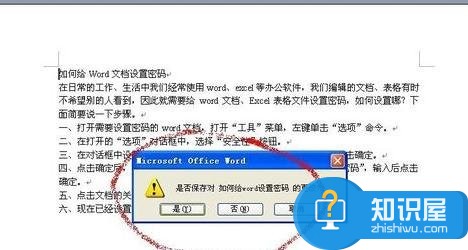
步骤六:现在已经设置好了,在下次打开文档时,就会让你输入密码。

步骤七:如果是想把密码去掉,直接打开“工具”中的“选项”对话框,点击“安全性”按钮,把“打开文件时密码”和“修改文件时密码”删去后,点击确定即可。

(免责声明:文章内容如涉及作品内容、版权和其它问题,请及时与我们联系,我们将在第一时间删除内容,文章内容仅供参考)
知识阅读
软件推荐
更多 >-
1
 一寸照片的尺寸是多少像素?一寸照片规格排版教程
一寸照片的尺寸是多少像素?一寸照片规格排版教程2016-05-30
-
2
新浪秒拍视频怎么下载?秒拍视频下载的方法教程
-
3
监控怎么安装?网络监控摄像头安装图文教程
-
4
电脑待机时间怎么设置 电脑没多久就进入待机状态
-
5
农行网银K宝密码忘了怎么办?农行网银K宝密码忘了的解决方法
-
6
手机淘宝怎么修改评价 手机淘宝修改评价方法
-
7
支付宝钱包、微信和手机QQ红包怎么用?为手机充话费、淘宝购物、买电影票
-
8
不认识的字怎么查,教你怎样查不认识的字
-
9
如何用QQ音乐下载歌到内存卡里面
-
10
2015年度哪款浏览器好用? 2015年上半年浏览器评测排行榜!